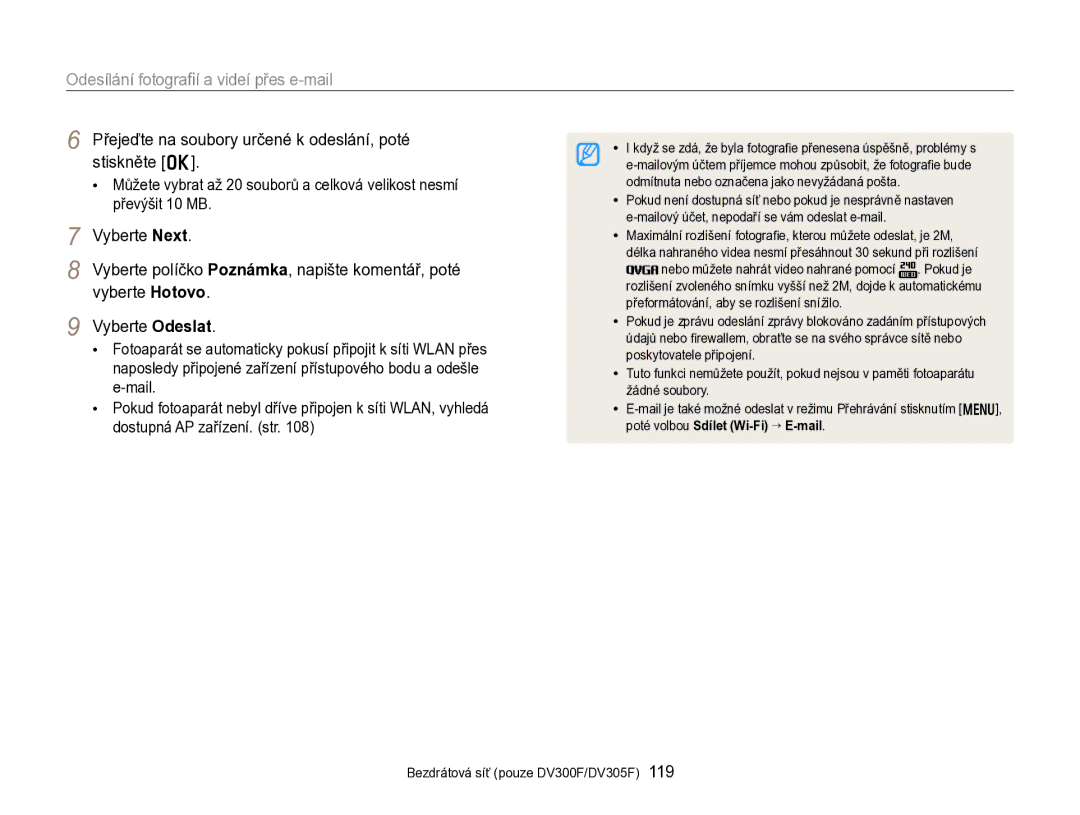DV300/DV300F/DV305/DV305F
Informace k bezpečnosti a ochraně zdraví
Nerozebírejte ani se nepokoušejte opravit fotoaparát
Nesahejte na přístroj mokrýma rukama
Chraňte zrak objektu
Informace k bezpečnosti a ochraně zdraví
Zabraňte rušení ostatních elektronických přístrojů
Předcházejte rušení kardiostimulátorů
Baterie používejte pouze ke schválenému účelu
Průběhu činnosti blesku se jej nedotýkejte
Blesk je při činnosti velmi horký a mohl by popálit kůži
Nepoužívaný nabíječ odpojte od sítě
Přenos dat a odpovědnost
Uspořádání návodu k použití
Informace o autorských právech
Ikony použité v návodu
Výrazy použité v návodu
Použití tlačítka spouště
Objekt, pozadí a kompozice
Časté otázky
Červené oči nebo Redukce červených očí. str
Vyrovnávací. str
Náhled
Pořizování snímků osob
Obsah
Nabíjení baterie a zapnutí fotoaparátu
Obsah
Detekce zavřených očí mrknutí
Použití chytrého telfonu jako dálkové
128
Základní funkce
Rozbalení
Volitelné příslušenství
Uspořádání fotoaparátu
Vložte paměťovou kartu a baterii
Zásuvka USB a A/V
Umožňuje připojení USB nebo Kabelu
Uspořádání fotoaparátu
Tlačítko transfokátoru Režimu Snímání Zvětšení a zmenšení
Stavová kontrolka
Hlavní displej
Vložení baterie a paměťové karty
Baterii vložte logem Samsung nahoru
Posunutím pojistky vpravo uvolněte baterii
Vyjmutí baterie a paměťové karty
Nabíjení baterie a zapnutí fotoaparátu
Nabíjení baterie
Zapnutí fotoaparátu
Zapnutí fotoaparátu v režimu Přehrávání
Provedení úvodního nastavení
Zobrazení obrazovky závisí na zvoleném jazyce
Provedení úvodního nastavení
Stisknutím F/t vyberte položku
Stisknutím D/c nastavte datum, čas a letní čas, poté
Použité ikony
Možnosti snímání vpravo
Informace o snímání
Použití domácí obrazovky
Otevření domácí obrazovky
Wi-Fi pouze DV300F/DV305F
Ikony domácí obrazovky
Použití domácí obrazovky
Základní
Scéna
Magický
Album
Str
Nastavení tapety
Vyberte Vyberte možnost Displej “ Tapety
Přejeďte k požadované tapetě a poté stiskněte o
Nastavení uložíte stisknutím o
Výběr možností nebo nabídek
Režimu Snímání stiskněte m Vyberte možnost nebo nabídku
Stisknutím m se vraťte k předchozí nabídce
Stisknutím o potvrdíte zvýrazněnou možnost nebo nabídku
Výběr možností nebo nabídek
Stiskněte F/t a vyberte možnost Vyvážení bílé
Nastavení zobrazení a zvuku
Nastavení typu displeje
Stiskněte opakovaně o
Nastavení možnosti zobrazení displeje
Nastavení zvuku
Nastavení zobrazení a zvuku
Na domácí obrazovce přejděte k možnosti Základní Vyberte
Vyberte Zvuk “ Pípnutí
Pořizování snímků
Stisknutím P se vrátíte do režimu Snímání
Fotografii vymažete stisknutím f, poté výběrem Ano
Zapnutí předního displeje
Transfokace
Pořizování snímků
Režimu Snímání stiskněte F.LCD
Digitální transfokátor
Transfokace Intelli
Zapnutém
Intelli
Omezení otřesů fotoaparátu OIS
Režimu Snímání stiskněte m Vyberte Intelli zoom
Režimu Snímání stiskněte m Vyberte OIS Vyberte možnost
Nastavení transfokátoru Intelli
OIS nemusí pracovat správně
Správné držení fotoaparátu Omezení otřesů fotoaparátu
Je-li zobrazeno Namáčknutí spouště
Rámeček ostření
Spoušť
Jak zabránit rozostření objektu
Použití aretace ostření
Použijte funkce Sekvenční nebo Velice vysoká rychlost. str
Rozšířené funkce
Použití základních režimů
Používání režimu Smart Auto
Krajina
Snímek s velmi jasným pozadím
Používání režimu Program
Použití základních režimů
Stisknutím Spoušť pořiďte snímek
Vyberte
Použití režimu Inteligentní snímání videa
Krajina
Použití režimu Snímání videa
Přehled možností naleznete v části „Možnosti snímání. str
Používání režimu Scéna
Přerušení záznamu
Zachycení statických scén a krajin
Červenou a žlutou
Zachycení scén při východu slunce
Zachycení objektů v protisvětle
Po dokončení uvolněte Spoušť
Snímání pohybujících se objektů zblízka
Použití režimů Scéna
Používání režimu Obraz v obrazu
Stisknutím o nastavíte fotografii jako obrázek na pozadí
Na domácí obrazovce přejděte k možnosti Scéna Vyberte
Používání režimu Autoportrét
Použití režimů Scéna
Jednoduché pořizování snímků vlastní osoby
Přizpůsobení předního displeje
Používání režimu děti
Používání režimu Skokový snímek
Stiskněte Spoušť
Vyskočte jakmile se na předním displeji zobrazí ikona skoku
Režimu Skokový snímek stiskněte m
Vyberte možnost Skokový snímek “ Animace GIF
Fotoaparát pořídí několik snímků
Použití režimu Snímek s retuší
Zaostřete Stisknutím Spoušť pořiďte snímek
Používání režimu Inteligentní portrét
Použití režimu Noční snímek
Sobě jdoucími názvy souborů
Používání režimu Snímek zblízka
Použití magických režimů
Použití režimu Magický snímek
Používání režimu Komický portrét
Použití magických režimů
Umožňuje pořizovat fotografie s efekty, které obličej naruší
Použití režimu Filtr snímku
Vyberte Vyberte efekt
Použití režimu Filtr filmu
Používání režimu Rozdělený snímek
Používání režimu Nástroj štětec
Zaostřete
Uplatní efekt vodových barev
Uplatní efekt kresby
Používání režimu Pohyblivá fotografie
Fotografii uložíte stisknutím o
Nastavení jasu a barev ………………………
Dostupné možnosti snímání v režimu
Volba rozlišení a kvality
Volba rozlišení
Vyberte Velikost snímku
Nastavení rozlišení fotografií
Výběr kvality obrazu
Volba rozlišení a kvality
Režimu Snímání stiskněte m Vyberte Kvalita Vyberte možnost
Používání samospouště
Naučte se používat samospoušť pro zpoždění pořízení snímku
Automaticky pořídí snímek po stanovené době
Snímání při špatném osvětlení
Potlačení červených očí
Používání blesku
Režimu Snímání stiskněte F
Snímání při špatném osvětlení
Červené oči
Vyrovnávací
Pomalá synchronizace
Nastavení citlivosti ISO
Režimu Snímání stiskněte m Vyberte ISO Vyberte možnost
Změna zaostření fotoaparátu
Používání makra
Režimu Snímání stiskněte c
Auto makro
Používání ostření se sledováním
Změna zaostření fotoaparátu
Nastavení oblasti ostření
Režimu Snímání stiskněte m Vyberte Oblast ostření
Používání Rozpozn. tváře
Rozpoznání tváří
Pořízení snímku úsměvu
Detekce zavřených očí mrknutí
Používání Rozpozn. tváře
Režimu Snímání stiskněte m
Používání funkce Inteligentní rozpoznání tváře
Vyberte Rozpozn. tváře “ Inteligentní rozpoznání tváře
Označuje obličeje, které fotoaparát registruje automaticky
Registrace tváří jako oblíbených Moje hvězda
Spoušť registrujte tvář
Po skončení fotografování se zobrazí seznam tváří
Vyberte Inteligentní úprava FR “ Seznam tváří
Nastavení jasu a barev
Ruční nastavení expozice EV
Snímek bude jasnější při zvýšené expozici
Kompenzace protisvětla ACB
Změna možností měření
Nastavení jasu a barev
Režimu Snímání stiskněte m Vyberte ACB Vyberte možnost
Volba nastavení Vyvážení bílé
Režimu Snímání stiskněte m Vyberte Vyvážení bílé
Spoušť
Vlastní určení Vyvážení bílé
Vyberte Vyvážení bílé “ Vlastní nastavení
Používání režimů série
Režimu Snímání stiskněte m Vyberte možnost
Sekvenční
Úprava snímků
Režimu Snímání stiskněte m Vyberte Nast.obr Vyberte možnost
Stisknutím F/t upravíte každou hodnotu
Snímků v počítači
Ztlumení zvuku transfokátoru
Dostupné možnosti snímání v režimu Snímání
Snímek
Dostupné možnosti snímání v režimu Snímání
Zobrazení souborů na televizi …………………
Tisk snímků s tiskárnou PictBridge …………
Prohlížení snímků a videí v režimu Přehrávání
Spuštění režimu Přehrávání
Stiskněte P
Pomocí F/t se pohybujte mezi soubory
Prohlížení snímků a videí v režimu Přehrávání
Režimu Přehrávání stiskněte m Vyberte Seznam tváří
Stiskněte o
Vyberte Upravit řazení
Režimu Přehrávání stiskněte m
Vyberte Seznam tváří
Vyberte Zrušit moji hvězdu
Režimu Přehrávání otáčejte Transfokátor doleva
Stisknutím D/c/F/t se pohybujte mezi soubory
Zobrazení souborů jako miniatur
Procházejte náhledy souborů
Režimu Přehrávání stiskněte m Vyberte Chránit “ Zapnuto
Hromadné odstr
Zobrazení snímků
Vyberte Vymazat “ Vymazat vše
Režimu Přehrávání stiskněte m Vyberte Kopie na kartu
Kopírování souborů na paměťovou kartu
Stisknutím m se vrátíte do režimu Přehrávání
Prohlížení panoramatických fotografií
Stisknutím o se vrátíte do režimu Přehrávání
Režimu Přehrávání stiskněte m Vyberte Možnosti prezentace
Vyberte možnost efektu prezentace
Zobrazení animovaných snímků
Přehrávání videa
Vyberte Spustit prezentaci
Prohlédněte si prezentaci
Vyberte možnost Oříznout film
Stisknutím o spustíte přehrávání videa
Stiskněte o “ c v místě, kde si přejete s ořezem
Začít
Změna rozlišení snímků Automatické ořezávání portrétů
Naučte se, jak upravovat snímky
Otočení snímku
Používání efektů Inteligentního filtru
Úprava snímků
Nastavení fotografie
Nastavte jas, kontrast nebo sytost
Úprava tmavých objektů ACB
Vytvoření tiskové objednávky Dpof
Vytisknout, poté stiskněte m
Vyberte Dpof
Stisknutím D/c vyberte počet kopií, poté
Zobrazení souborů na televizi
Vyberte Připojení “ Video výstup
Přenos souborů do počítače s operačním systémem Windows
Požadavky
Přenos souborů přes Intelli-studio
Přenos souborů do počítače s operačním systémem Windows
Vyberte Připojení “ Software pro PC “ Zapnuto
Vyberte na počítači cílovou složku, poté zvolte Ano
Použití Intelli-studio
Přenos souborů po připojení fotoaparátu jako vnějšího disku
Vyberte Připojení “ Software pro PC “ Vypnuto
Připojte fotoaparát jako výměnný disk k počítači
Odpojení fotoaparátu pro Windows XP
Zkontrolujte, zda nebliká stavová kontrolka
Počítači vyberte Tento počítač ““ Vyměnitelný disk “
Klepněte na
Přenos souborů do počítače s operačním systémem Mac
Připojte fotoaparát k počítači Macintosh kabelem USB
Power nebo P
Tisk snímků s tiskárnou PictBridge
Vyberte Připojení “ USB “ Tiskárna
Stiskem o tiskněte
Odesílání fotografií nebo videí na chytrý
Použití chytrého telfonu jako dálkové
Použití internetových stránek ke sdílení
Nahrávání fotografií na cloud server …………
Na domácí obrazovce přejděte k možnosti Wi-Fi
Připojení k síti Wlan a konfigurace sítě
Připojení k síti Wlan
Nebo
Na obrazovce Nastavení připojení Wi-Fi přejděte k
Používání prohlížeče pro přihlášení
Připojení k síti Wlan a konfigurace sítě
Nabídce AP a poté stiskněte tlačítko t
Tipy pro připojení k síti
Zadávání textu
Wi-Fi
Odesílání fotografií nebo videí na chytrý telefon
Na fotoaparátu vyberte možnost OK
Na chytrém telefonu vyberte Copy
Použití chytrého telfonu jako dálkové samospouště
Na domácí obrazovce fotoaparátu přejděte k možnosti
Na fotoaparátu vyberte možnost
Na chytrém telefonu zapněte aplikaci Remote Viewfinder
Použití chytrého telfonu jako dálkové samospouště
Na smart phone klepněte a podržte pro zaostření
Použití internetových stránek ke sdílení snímků a videí
Přístup k webové stránce
Nahrání snímků či videa
Použití internetových stránek ke sdílení snímků a videí
Odesílání fotografií a videí přes e-mail
Změna e-mailových nastavení
Vyberte Nastavení odesílatele
Vyberte Nastavení hesla “ Zapnuto
Odesílání fotografií a videí přes e-mail
Odesílání fotografií a videí přes e-mail
Vyberte Změna hesla
Vyberte Další
Poté volbou Sdílet Wi-Fi “ E-mail
Přejeďte na soubory určené k odeslání, poté stiskněte o
Nahrávání fotografií na cloud server
Vyberte SkyDrive
Přihlaste se pomocí ID a hesla
Nainstalujte do počítače program Intelli-studio. str
Stisknutím o spustíte zálohu
“ Zapnuto
Power
Na domácí obrazovce přejděte k možnosti Wi-Fi Vyberte
Pokud se zobrazí zpráva průvodce, stiskněte o
124
Odesílání fotografií pomocí funkce Wi-Fi Direct
Zapněte na zařízení možnost Wi-Fi Direct
Stiskněte m, poté vyberte Sdílet Wi-Fi“
Wi-Fi Direct
Úsporného režimu
Klikněte na OK
Restartujte počítač
Nastavení buzení počítače ze spánkového režimu
Zobrazí se nabídka nastavení Bios
Funkci buzení na síti LAN WOL
Zapněte počítač a stiskněte během načítání tlačítko F2
Nastavení počítače na zapnutí
Nastavení
Nabídka Nastavení
Otevření nabídky nastavení
Vyberte položku
Stisknutím m se vrátíte na předchozí obrazovku
Zvuk
Displej
Nabídka Nastavení
Připojení
Auto*, Tmavý, Normální, Jasný
Režimu. Vypnuto*, Zapnuto
Obecné
Doma*, Návštěva
12hodinový, 24hodinový
Čas pořízení snímku
Vypnuto*, Datum, Dat&čas
Minuta, 3 minuty*, 5 minut, 10 minut
Včetně chráněných souborů. Ano, Ne
Přílohy
Znění prohlášení v úředních jazycích ……………………
Chybová hlášení
Chybová hlášení
Údržba fotoaparátu
Čištění fotoaparátu
Objektiv a displej fotoaparátu
Tělo fotoaparátu
Používání a ukládání fotoaparátu
Údržba fotoaparátu
Paměťové karty
Podporované paměťové karty
Kapacita karty
Snímky
Video
Přibl
Upozornění při používání paměťových karet
Baterie
Údaje o baterii
Výdrž baterie
Hlášení slabé baterie
Poznámky k užívání baterie
Upozornění týkající se používání baterií
Chraňte baterie, nabíječky a paměťové karty před poškozením
Poznámky k nabíjení z připojeného počítače
Správné zacházení a likvidace baterií a nabíječek
Zapnuté zařízení neponechávejte v uzavřeném prostoru
Pravidla pro likvidaci
Poznámky k nabíjení baterie
Dříve, než se obrátíte na servis
Dříve, než se obrátíte na servis
Zapnuto. str
Paměťové karty microSDXC používají
Že externí zařízení je kompatibilní se
Souborovým systémem exFAT
Technické údaje fotoaparátu
Technické údaje fotoaparátu
Omezení otřesů
Efekty
Ukládání
Bezdrátová síť pouze DV300F/DV305F
Rozhraní
Napájecí zdroj
Rozměry Š x V x H
Slovníček
Slovníček
Snímač obrazu
Citlivost ISO
Jpeg Joint Photographic Experts Group
Displej z tekutých krystalů LCD
Optický transfokátor
Kvalita
Rozlišení
Expoziční doba
Správná likvidace baterie výrobku
Správná likvidace výrobku Elektrický & elektronický odpad
Prohlášení o shodě
Pro následující
Znění prohlášení v úředních jazycích
Znění prohlášení v úředních jazycích
Rejstřík
Režim Přehrávání Režim snímání
Nabíjení Pozor Vkládání
Displej Objektiv Tělo fotoaparátu
Rejstřík
Sekvenční Velice vysoká rychlost
Kontrolka samospouště 15 Režim snímání
ACB Červené oči 97 Jas
Ostrost Sytost
Nahrání snímků či videa 115 Přístup
Smart Album 86 TV